Zobrazenie denníkov chýb webovej lokality
Správcovia a vývojári webovej lokality používajú Power Pages na vytváranie webových stránok pre svojich zákazníkov. Vývojári často ladia problémy pri vývoji webovej lokality. Na pomoc pri ladení, dostanete podrobné chybové hlášky pre všetky problémy na webovej lokalite. Existuje viacero spôsobov získavania chybových hlásení pre vašu webovú lokalitu.
Prepitné
Ak sa chcete dozvedieť viac o rolách potrebných na vykonávanie úloh v tomto článku, prečítajte si Roly správcu požadované pre úlohy správy portálu.
Vlastná chyba
V prípade, že sa na vašej webovej lokalite vyskytne výnimka na strane servera, predvolene sa zobrazí prispôsobená stránka chyby s používateľským chybovým hlásením. Informácie o konfigurácii hlásenie nájdete v časti Zobrazenie vlastného chybového hlásenia.
Lepšie je však pre účely ladenia prezrieť si podrobnú stránku chyby ASP.NET , ktorá je známa aj ako Žltá obrazovka smrti (YSOD). Stránka s podrobnosťami chyby vám pomôže pri získaní úplného prehľadu o serverových chybách.

Na aktiváciu YSOD musíte vypnúť vlastné chyby na vašej webovej lokalite.
Poznámka
- Odporúča sa iba vypnúť vlastné chyby, keď ste vo fáze vývoja a umožniť vlastné chyby, akonáhle idete zverejňovať.
- Vlastné chyby sa konzistentne zobrazujú na súkromnej lokalite a nedajú sa vypnúť.
Ďalšie informácie o vlastných chybách: Zobrazenie vlastnej stránky chyby
Zakázanie vlastnej chyby
Môžete vypnúť vlastné chyby na webových stránkach Power Pages na zobrazenie podrobnej správy o výnimkách, ak sa vyskytne akákoľvek výnimka vo vašej webovej lokalite.
V časti Zdroje vyberte lokality Power Pages.
Vyberte svoju webovú lokalitu.
V ponuke Akcie lokality vyberte Zakázať vlastné chyby.
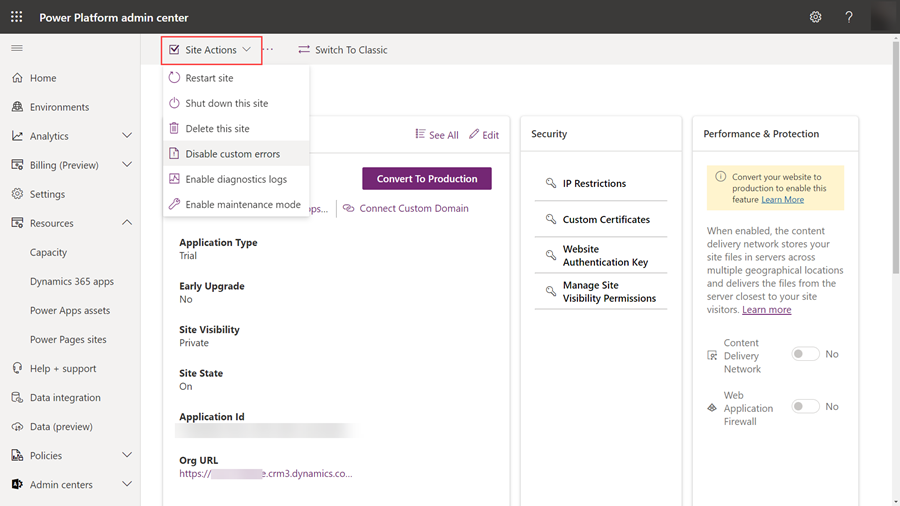
- V hlásení s potvrdením zvoľte možnosť Zakázať. Počas vypínania vlastných chýb, webová lokalita sa reštartuje a bude nedostupný.
Aktivácia vlastných chýb
Môžete povoliť vlastné chyby na webových lokalitách , čím sa bude namiesto YSOD zobrazovať profesionálne vyzerajúce stránka. Táto stránka obsahuje zmysluplné informácie, ak akákoľvek výnimka sa vyskytuje v aplikácii.
V časti Zdroje vyberte lokality Power Pages.
Vyberte svoju webovú lokalitu.
V ponuke Akcie lokality vyberte Povoliť vlastné chyby.
V hlásení s potvrdením zvoľte možnosť Povoliť. Počas zapínania vlastných chýb sa webová lokalita reštartuje a nebude dostupný.
Poznámka
- Ak zmeníte inštanciu, ku ktorej je vaša webová lokalita pripojená, nastavenie vlastných chýb sa nastaví na zapnuté. Ak je to potrebné, budete musieť vlastné chyby znova vypnúť.
- Vlastné chyby nemožno zakazovať ani povoľovať v prípade, že inštancia, ku ktorej sa pripája vaša webová lokalita, prebieha zmenou. V opačnom prípade sa zobrazí chybové hlásenie.
Zobrazenie vlastného chybového hlásenia
Svoju webovú lokalitu môžete nakonfigurovať na zobrazovanie profesionálne vyzerajúcej chyby namiesto všeobecnej chyby.
Ak chcete zadefinovať vlastnú chybu, použite obsah úryvku kódu Portal Generic Error. Obsah definovaný v tomto úryvku kódu je zobrazený na stránke chyby. Tento obsah úryvku kódu nie je predpripravený a musíte si ho vytvoriť. Typ obsahu úryvku kódu môže byť Text alebo HTML. Ak chcete vytvoriť alebo upraviť úryvok obsahu, pozrite Prispôsobiť obsah pomocou úryvku obsahu.
Poznámka
V prípade, že sa do úryvku kódu zapíše menlivý kód, preskočí sa a nedôjde k jeho vykresleniu.
Keď zapnete vlastné chyby, hlásenie sa zobrazí na stránke chyby v nasledovnej štruktúre:
<Content Snippet>
<Error ID >
<Date and time>
<Portal ID>
Nižšie je príklad vlastné chybové hlásenie, pomocou zlomok obsahu typu HTML:
This is a custom error, file a support ticket with screenshot of error by clicking here

Poznámka
Ak webová lokalita nedokáže načítať obsah úryvku kódu, pretože sa nedokáže pripojiť k Microsoft Dataverse alebo nie je úryvok kódu k dispozícii v Dataverse, zobrazí sa chybové hlásenie.
Otváranie súborov denníka chýb webovej lokality
Po vytvorení a zverejnení webovej lokality musíte mať aj naďalej prístup k denníkom webovej lokality na ladenie chýb nahlásených vašimi používateľmi. Na prístup k denníkom môžete svoju webovú lokalitu nakonfigurovať na odosielanie všetkých chýb aplikácie na vlastný účet úložiska Azure Blob. Prístup k webovej lokalite chybových protokolov, môžete odpovedať na otázky používateľov efektívne pretože máte Podrobnosti problému. Aby ste chybové denníky webovej lokality dostali do úložiska Azure Blob, musíte aktivovať diagnostické záznamy v centre správcu portálov Power Platform.
Poznámka
Ak zmeníte inštanciu Dataverse, ku ktorej sa vaša webová lokalita pripája, diagnostické zapisovanie údajov bude vypnuté. Musíte zapnúť protokolovanie diagnostiky znova.
Povoliť zapisovanie do denníka diagnostiky
V časti Zdroje vyberte lokality Power Pages.
Vyberte svoju webovú lokalitu.
V ponuke Akcie lokality vyberte Povoliť diagnostické denníky.
Otvorí sa bočný panel s názvom Povoliť zapisovanie diagnostických protokolových súborov, zadajte nasledujúce hodnoty:
Vybrať dobu uchovávania: Trvanie, pokiaľ sa budú protokoly ukladať v úložisku blob. Chybové protokoly sa mažú po uplynutí zvoleného trvania. Môžete si vybrať jednu z nasledujúcich možností:
- Jeden deň
- Sedem dní
- 30 dní
- 60 dni
- 90 dní
- 180 dni
- Vždy
Podľa predvoleného nastavenia uchovávania je 30 dní.
Reťazec pripojenia služby Azure Blob Storage: Adresa URL služby úložiska Azure Blob na ukladanie denníkových záznamov webovej lokality. Maximálna dĺžka adresy URL je 2048 znakov. Ak adresa URL obsahuje viac než 2048 znakov, zobrazí sa chybové hlásenie. Ďalšie informácie o reťazci pripojenia: Konfigurácia reťazcov pripojenia úložiska Azure

Vyberte položku Povoliť.
Po nakonfigurovaní zapisovanie diagnostických protokolových súborov a nový záznamy telemetrie blob kontajner je vytvorená v konte Azure ukladanie a prihlási sa zapisujú do blob súbory uložené v kontajneri. Nasledujúci obrázok ukazuje záznamy telemetrie kontajner blob v prehliadači Azure Storage:

Keď je zapnuté zapisovanie diagnostických protokolov úspešne, tieto akcie budú k dispozícii z ponuky Akcie lokality:
- Zakázať zapisovanie do denníka diagnostiky: Umožní vám vypnúť zapisovanie diagnostických protokolových súborov konfigurácie pre portál.
- Aktualizovať konfiguráciu zapisovania do denníka diagnostiky: vám umožní aktualizovať alebo odstrániť zapisovanie diagnostických protokolových súborov konfigurácie pre portál.
Aktualizovať zapisovanie do denníka diagnostiky
V časti Zdroje vyberte lokality Power Pages.
Vyberte svoju webovú lokalitu.
V ponuke Akcie lokality vyberte Aktualizovať konfiguráciu diagnostického protokolovania.
Na paneli Konfigurácia aktualizácie zapisovania diagnostických protokolových súborov, zadajte nasledujúce hodnoty:
Chcete aktualizovať reťazec pripojenia služby Azure Blob Storage?: Umožňuje určiť, či chcete aktualizovať reťazec pripojenia služby Azure Blob Storage. V predvolenom nastavení to nie je vybraté.
Vybrať dobu uchovávania: Trvanie uchovávania protokolov o chybách webovej lokality v úložisku blob. Chybové protokoly sa mažú po uplynutí zvoleného trvania. Môžete si vybrať jednu z nasledujúcich možností:
- Jeden deň
- Sedem dní
- 30 dní
- 60 dni
- 90 dní
- 180 dni
- Vždy
Podľa predvoleného nastavenia uchovávania je 30 dní.
Reťazec pripojenia služby Azure Blob Storage: Adresa URL služby úložiska Azure Blob na ukladanie denníkových záznamov webovej lokality. Maximálna dĺžka adresy URL môže byť 2048 znakov. Ak adresa URL obsahuje viac než 2048 znakov, zobrazí sa chybové hlásenie. Toto pole sa zobrazuje len vtedy, ak je označené pole Chcete aktualizovať reťazec pripojenia služby Azure Blob Storage?. Ďalšie informácie o reťazci pripojenia: Konfigurácia reťazcov pripojenia úložiska Azure
Zakázať zapisovanie do denníka diagnostiky
V časti Zdroje vyberte lokality Power Pages.
Vyberte svoju webovú lokalitu.
V ponuke Akcie lokality vyberte Zakázať diagnostické denníky.
V hlásení s potvrdením zvoľte možnosť Zakázať.
Zobraziť chybu doplnku
Ďalší scenár, ktorý sa často vyskytuje súčasne s vývojom webovej stránky je chyba generovaná vlastnými doplnkami a obchodná logika vytvorená vo vašom prostredí Dataverse. Tieto chyby možno vo všeobecnosti otvárať prostredníctvom Zakazujú sa vlastné chyby alebo Povoľujú sa diagnostické protokolovanie. V niektorých prípadoch je rýchlejšie zobraziť tieto chyby priamo na webovej lokalite, aby sa problém diagnostikoval rýchlejšie. Môžete to dosiahnuť tak, že nakonfigurujete svoju webovú lokalitu tak, aby sa na obrazovke webovej lokality zobrazovali vlastné chyby doplnku Dataverse.
Na zobrazenie vlastných doplnkov chýb vytvorte nastavenie lokalitySite/EnableCustomPluginError a jej hodnotu nastavte na Skutočná. Chyba vlastného doplnku budú zobrazené na obrazovke namiesto všeobecnej chyby. Chyba zobrazí iba časť hlásenia chybového doplnku. Nie úplnú trasu.
Nasledujú obrazovky, kde sa budú zobrazovať vlastné chybové doplnky:
- Zoznam
- Získavanie záznamov
- Základný formulár
- Retrieve
- Vytvorenie/aktualizácia atď.
- Viackrokové formuláre
- Retrieve
- Vytvorenie/aktualizácia atď.
Ak nastavenie lokality nie je prítomné, potom sa to bude predvolene považovať za príznak false a chyby doplnkov sa nebudú vykresľovať.